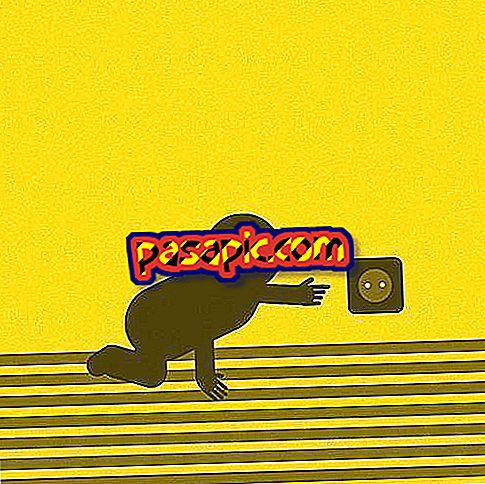Come collegare il computer alla TV con un cavo HDMI

Ci sono molti modi per goderti i tuoi film e serie preferiti con una connessione Internet a banda larga sul tuo computer che puoi ottenere con una piccola somma di denaro o anche gratuitamente . Ma per goderti l'intrattenimento del grande schermo nel tuo salotto, puoi collegare un computer alla TV con un cavo HDMI . In .com spieghiamo in dettaglio come collegare il computer alla TV con un cavo HDMI .
Passi da seguire:1
Attualmente, quando si collega il computer alla TV con un cavo HDMI, di solito non ci sono problemi a causa del fatto che la stragrande maggioranza dei computer e dei televisori ha porte di connessione HDMI e, pertanto, sarà necessario solo per voi avere un cavo connettore con due ingressi di questo stesso tipo. Inoltre, il cavo HDMI, come quello che è possibile vedere nell'immagine, dovrebbe avere la lunghezza necessaria per raggiungere dal computer e dalla TV.
Non appena avrai collegato il cavo HDMI tra il televisore e il computer, sarà necessario selezionare la sorgente di ingresso del televisore, cioè da dove riceverà i dati. Per fare ciò, devi cercare sul telecomando della tua TV un pulsante chiamato "Source / Source" o "Input".

2
Allo stesso modo, potrebbe essere necessario configurare la risoluzione del computer in modo che l'immagine si adatti alle dimensioni del televisore. Pertanto, è necessario collegare il computer e configurare la nuova schermata, selezionare "Pannello di controllo" dal menu "Start". Fare doppio clic sull'icona "Schermo" e fare clic sulla scheda "Impostazioni".
Il manuale per la tua TV HDMI ha le risoluzioni dello schermo che supporta, insieme con le tasse di rinnovo. Impostare la risoluzione nella scheda "Impostazioni" e quindi fare clic sul pulsante "Avanzate" per impostare la frequenza di aggiornamento. Se si utilizza HDMI TV come secondo monitor, sarà necessario configurare anche il modo in cui viene utilizzato da Windows, in base alle istruzioni corrispondenti alla scheda video. La maggior parte delle schede offre una modalità "clone" o "mirror", in cui entrambe le schermate mostrano lo stesso contenuto. In alternativa, la modalità "desktop esteso" consentirà a ciascun monitor di funzionare in modo indipendente.
3
Se non c'è un jack HDMI, la cosa sarà un po 'più complicata, ma non preoccuparti, lo otterremo. Se il tuo dispositivo ha solo un'uscita video individuale che usi per qualcos'altro, potresti dover acquistare una nuova scheda video. Acquistane uno con un connettore DVI o un'uscita HDMI, installalo in uno slot disponibile, in base alle istruzioni in esso contenute. Se si desidera utilizzare l'uscita VGA per uno schermo singolo o una scheda doppia uscita per controllare lo schermo HDMI, sarà necessario un dispositivo speciale per convertire da VGA a HDMI.
Il prezzo del convertitore è in realtà quasi lo stesso prezzo di una scheda video. In tal caso, potrebbe essere una buona idea aggiornare la scheda per ottenere una porta DVI o HDMI. Tuttavia, se la porta di uscita scelta è DVI, un cavo DVI-HDMI economico può convertire l'uscita dell'apparecchiatura nell'ingresso HDMI corretto del televisore.
4
Collegare il cavo HDMI della TV al computer. Installare l'adattatore per l'apparecchiatura, se necessario. A meno che il tuo computer non abbia un'uscita HDMI, i cavi devono anche essere collegati all'uscita della scheda audio per il cavo video HDMI o ad un adattatore, poiché l'HDMI trasmette segnali video e audio.
- Ora che il PC è collegato alla TV HDMI, sarebbe conveniente aggiungere un mouse e una tastiera wireless all'installazione, in modo che l'apparecchiatura possa essere controllata dal divano.